在浩辰CAD看图王电脑版中对图纸进行批注后,为什么用手机打开后看不到呢?说好的一个账号登录,就能跨平台同步呢?今天小编就以【浩辰CAD看图王电脑版批注完图纸后在手机中如何查看?】这个问题为例,详细讲解一下操作步骤,带领大家一起轻松实现跨平台同步!
1、打开「浩辰CAD看图王电脑版」,登录「我的云图」,记住这里登录的是哪个账号,手机版或者IPAD也要登录同一个账号哦!
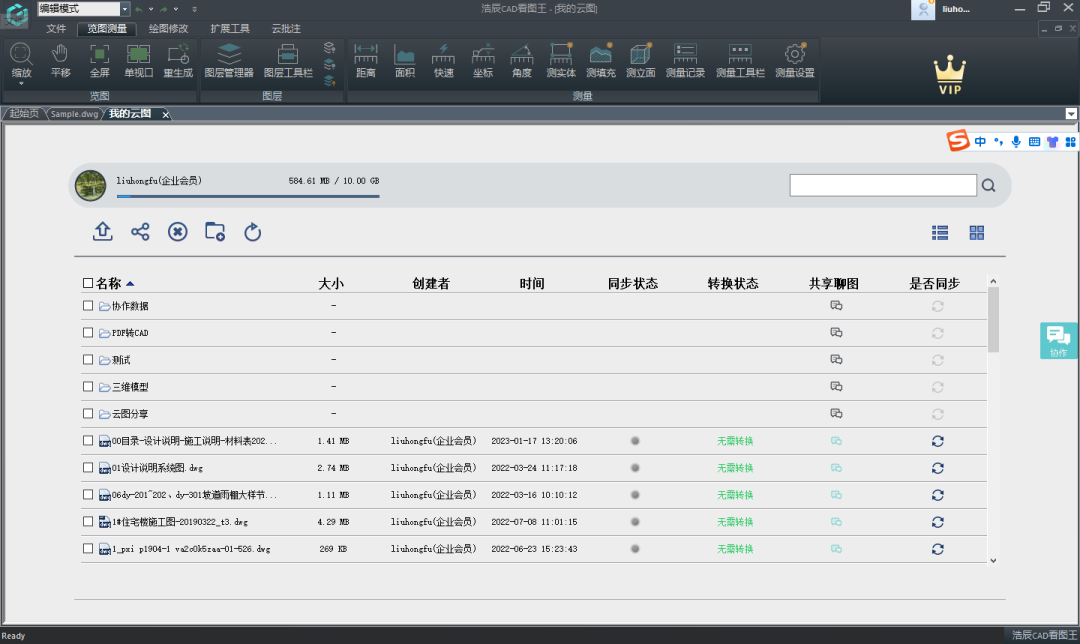
2、点击「云批注」按钮,在弹出的菜单栏选取相应的批注样式,在图纸上进行批注;

3、批注完成后,点击左上角CAD看图王logo按钮,点击保存图纸再进入「我的云图」,点击「上传」,选择刚刚保存的CAD图纸进行上传;
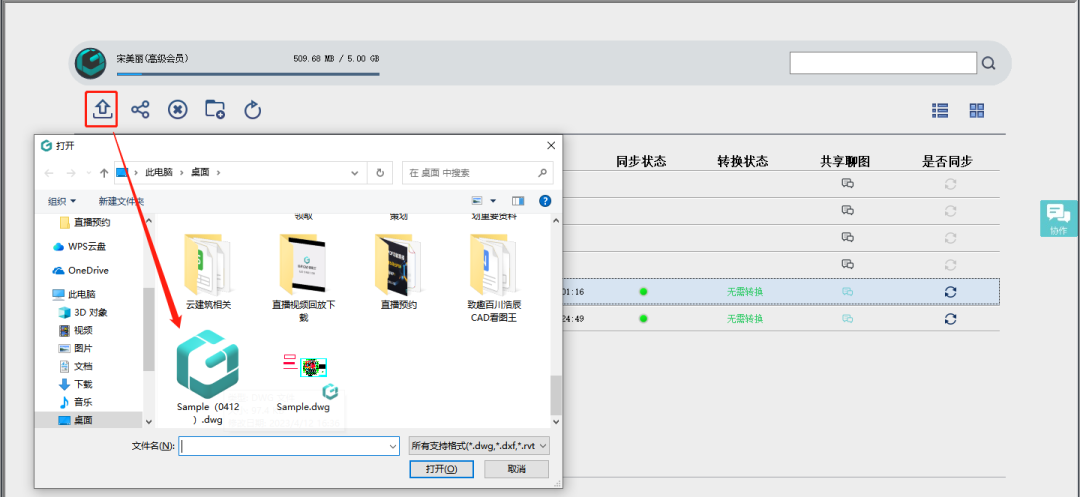
4、图纸上传完成后,将显示在云图列表中,点击「是否同步」按钮进行图纸同步。
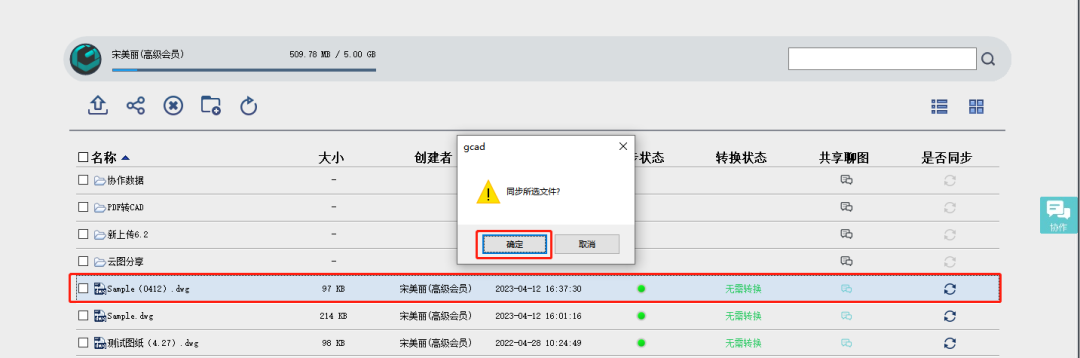
设置完成后,再打开「浩辰CAD看图王手机版」,在页面下方点击「云图」登录(注意:一定要登录与电脑端一致的看图王账号),进入云图后,点击需要查看的CAD图纸,进行下载后即可在手机端打开,可以看出电脑上批注的内容啦!
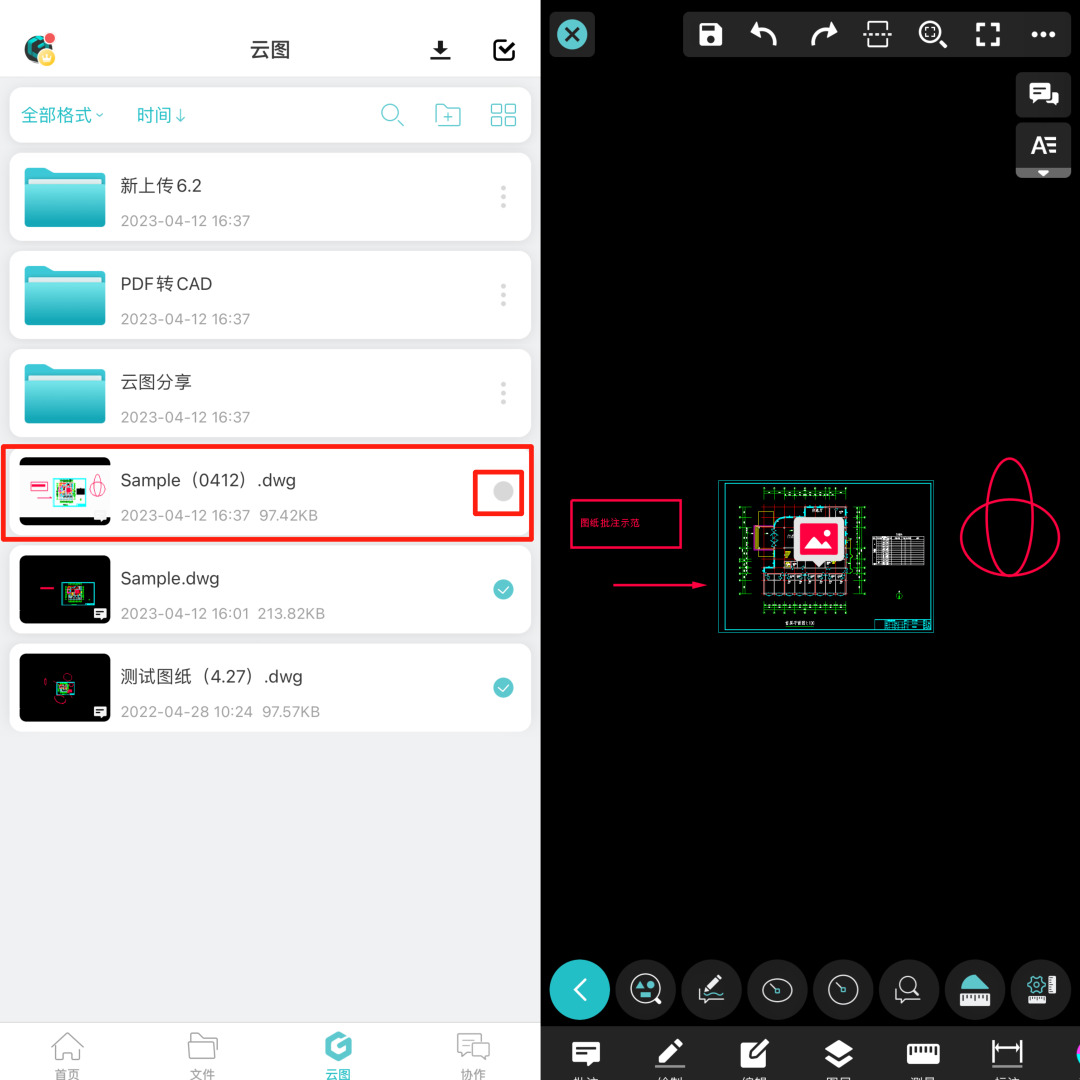
同样,在浩辰CAD看图王手机端批注图纸文件的上传至云图后,在电脑端中即可查看同步文件,通过以上的操作,你学会了在电脑和手机同步吗?
浩辰CAD看图王下载与安装:

2025-12-08

2025-12-08

2025-12-04

2025-12-04

2025-12-04

2025-12-04

2025-12-04

2025-12-03
 苏公网安备 32059002004222号
苏公网安备 32059002004222号